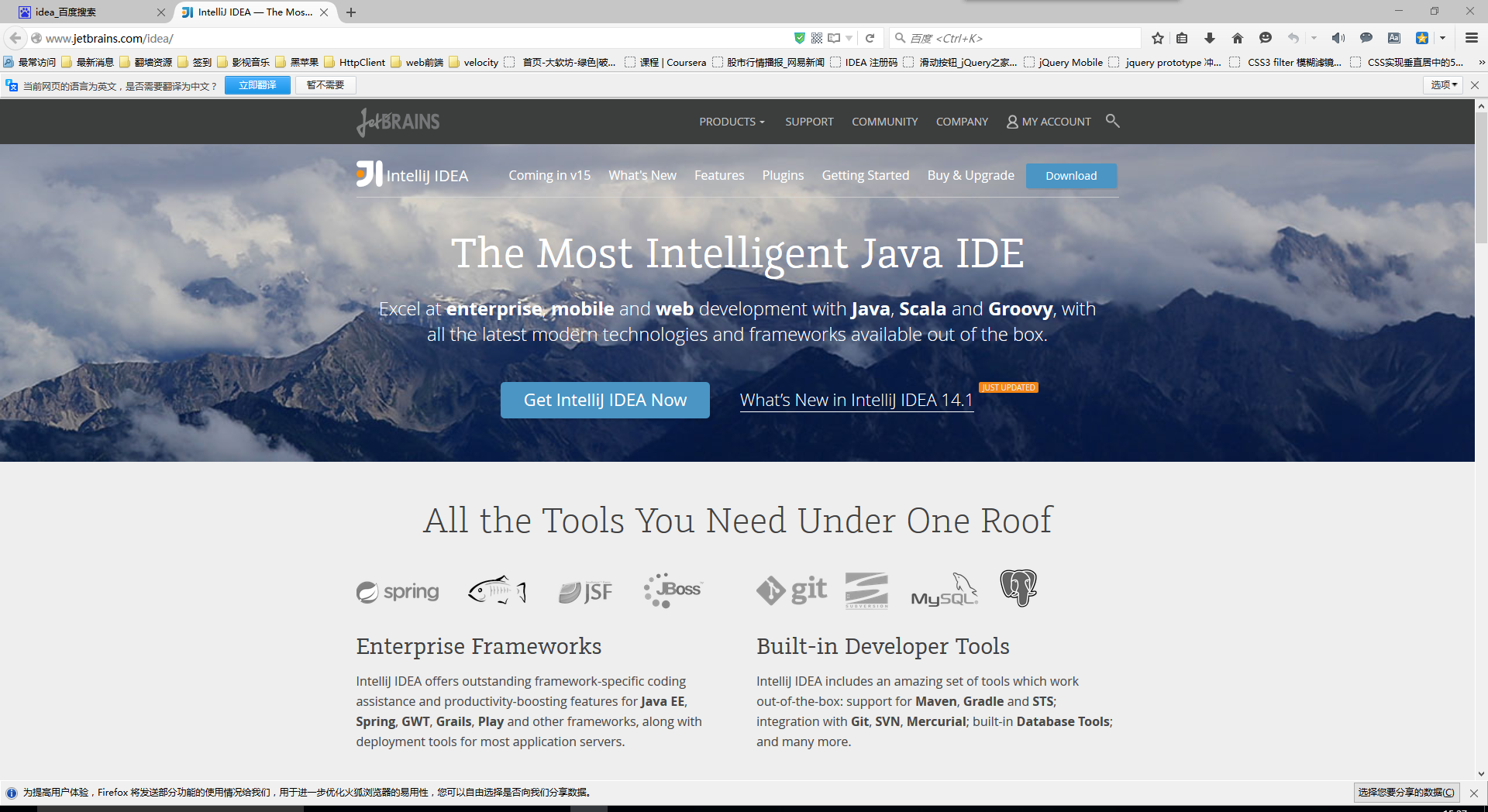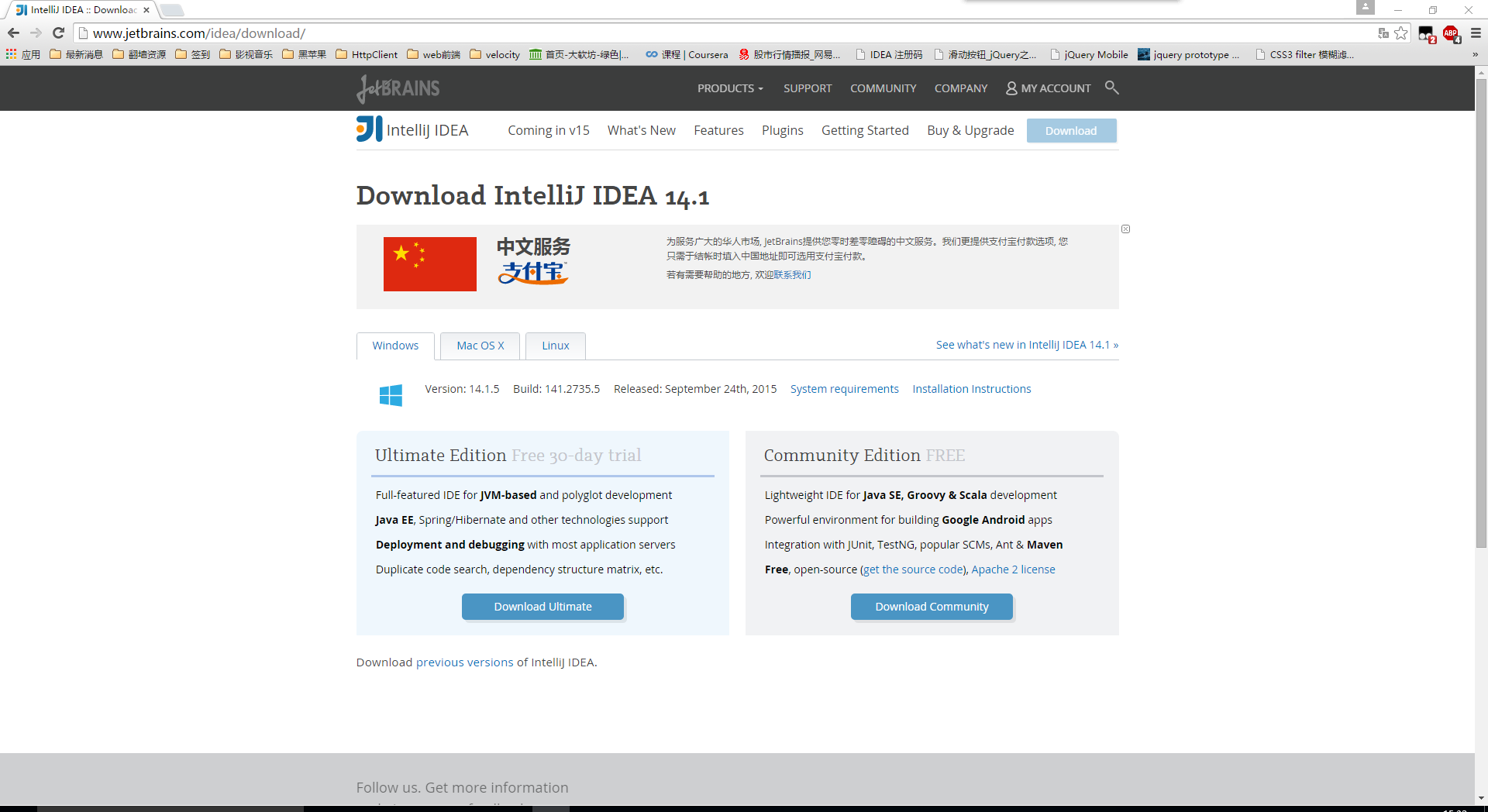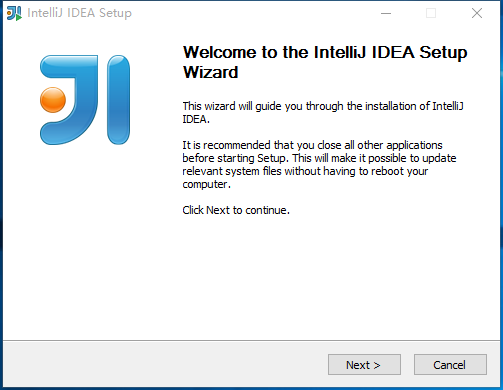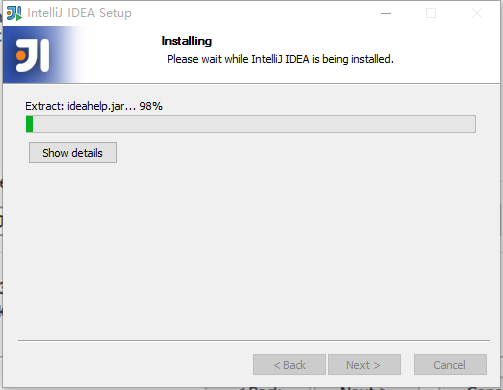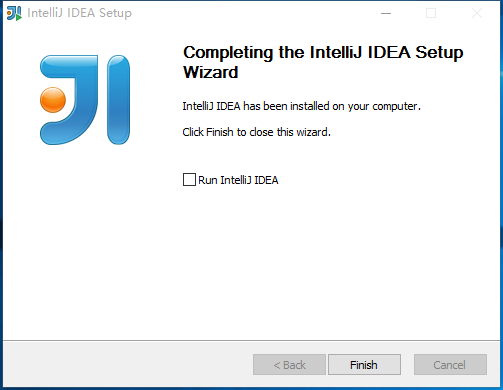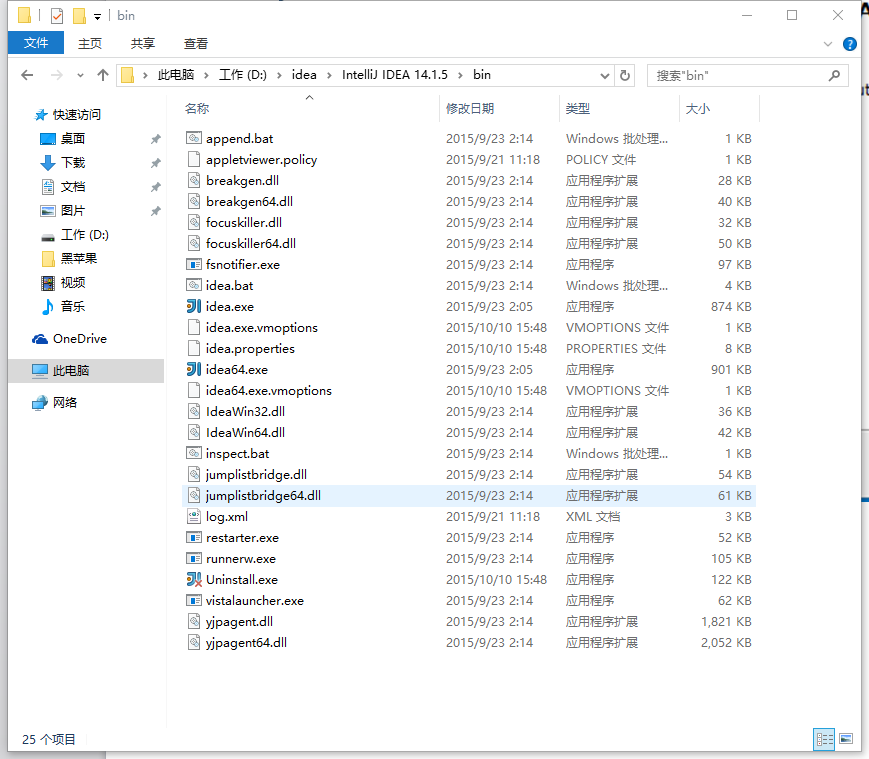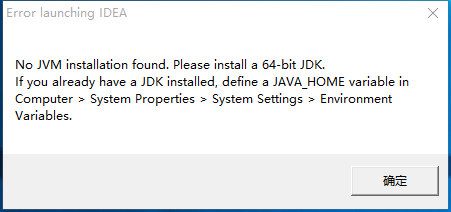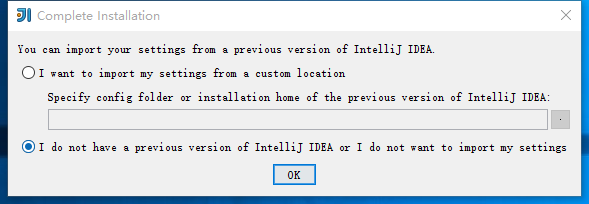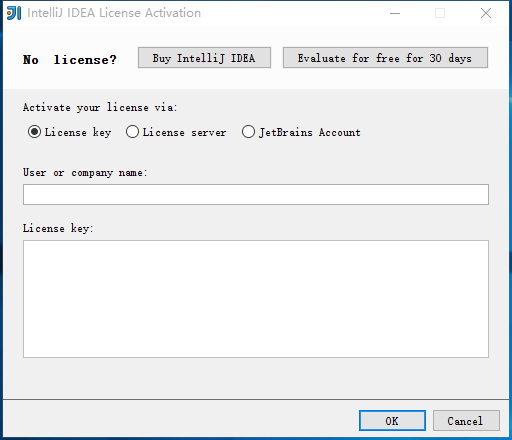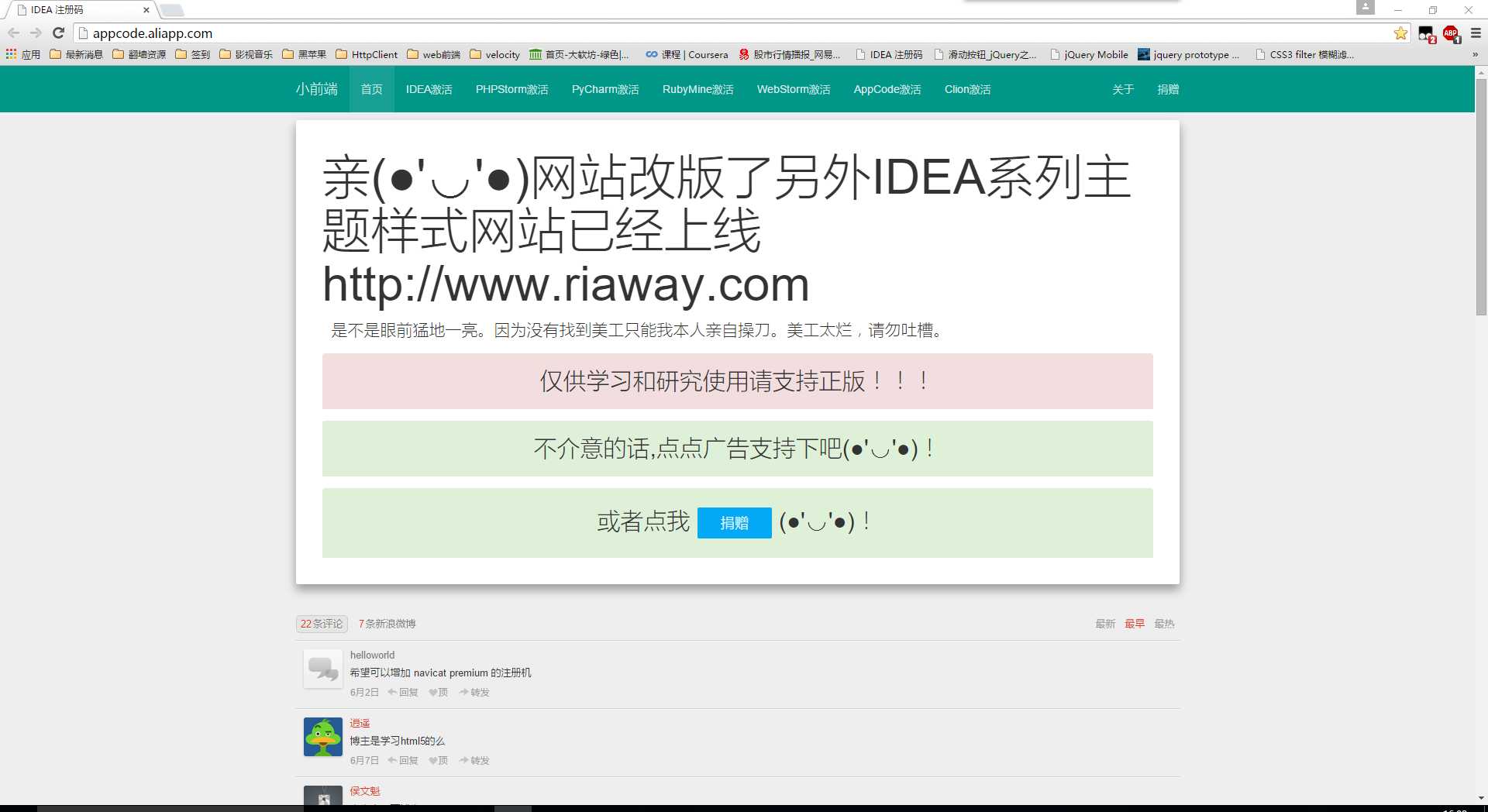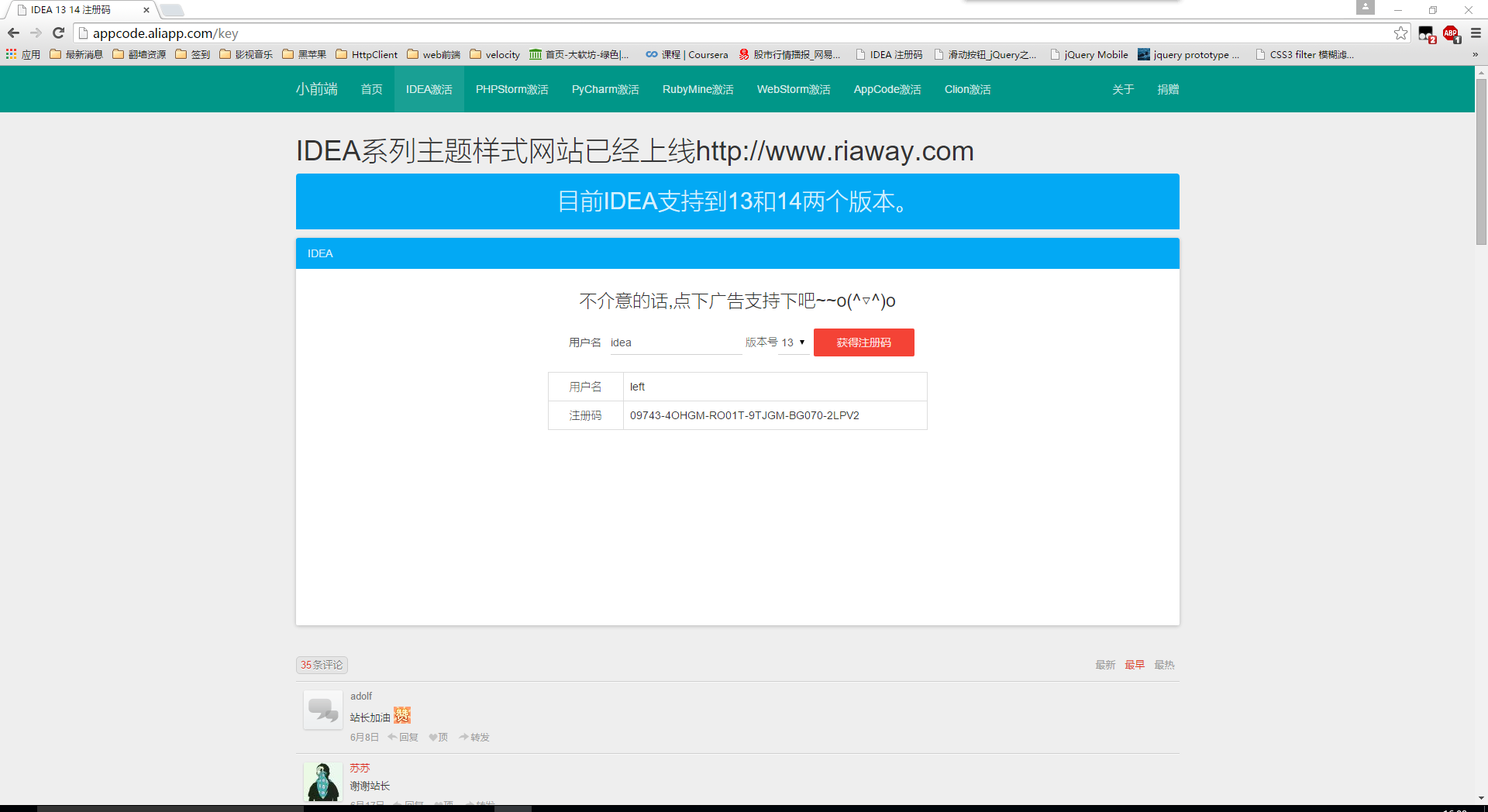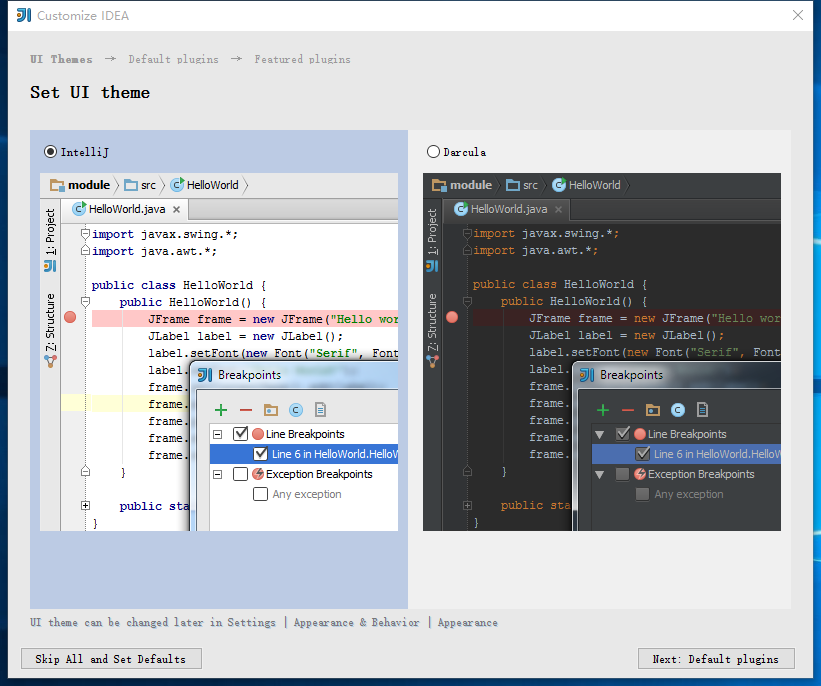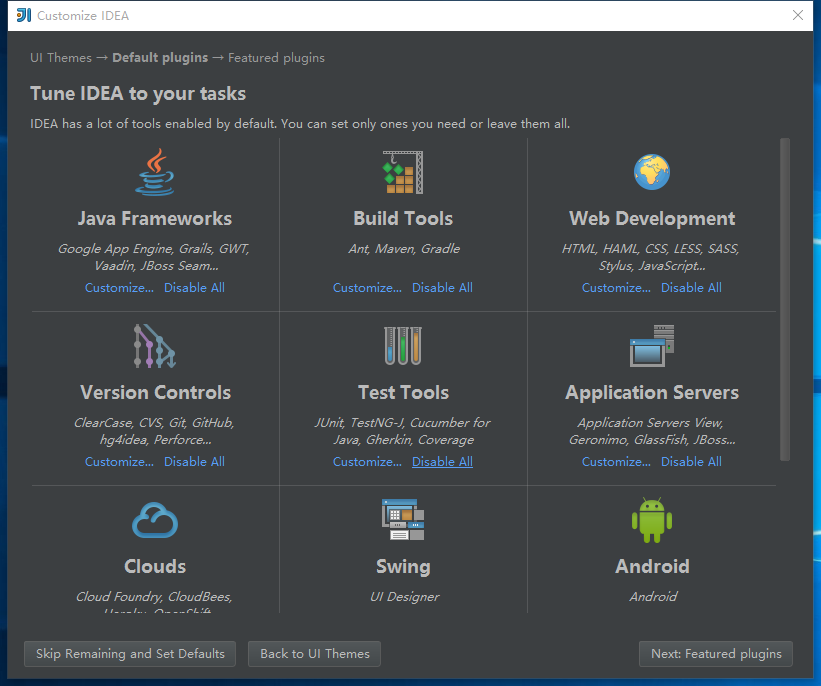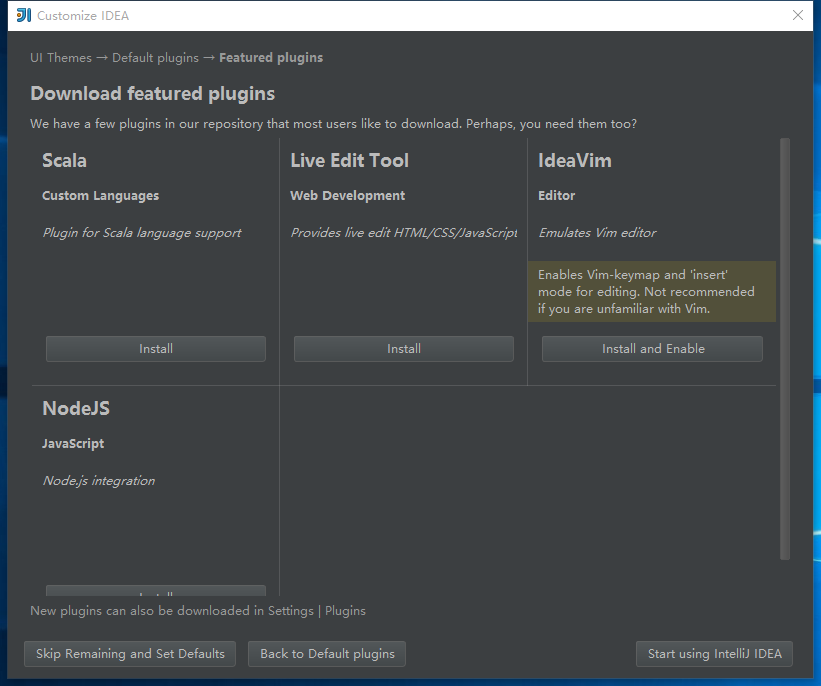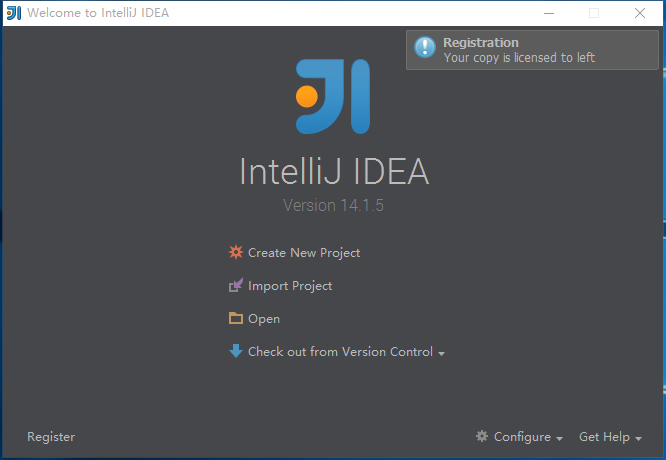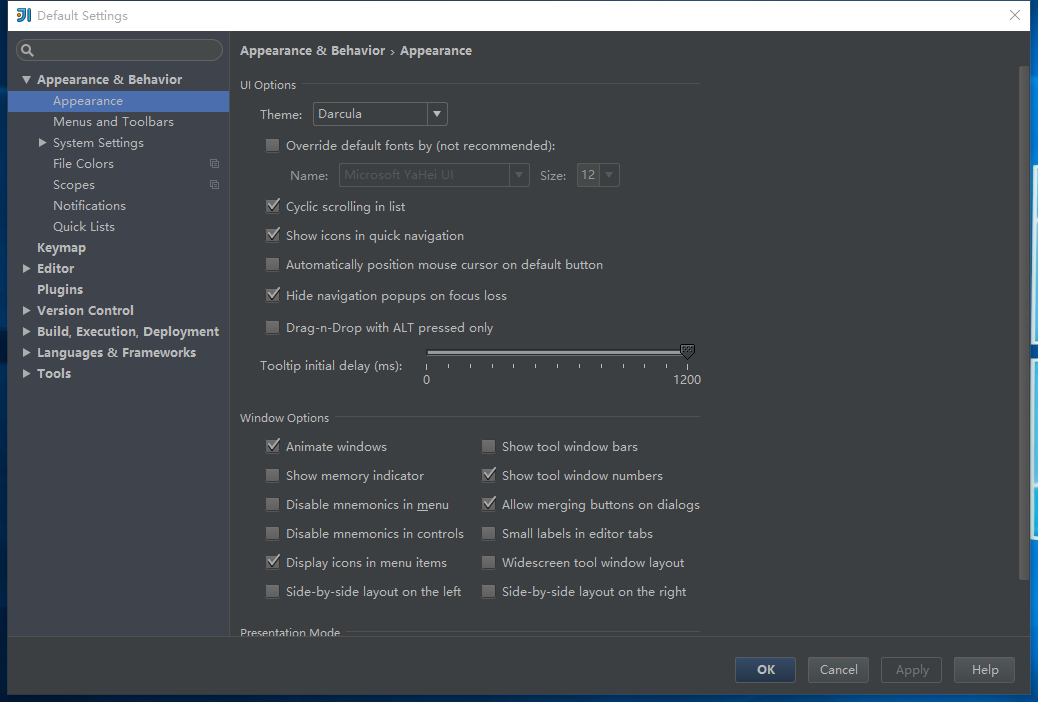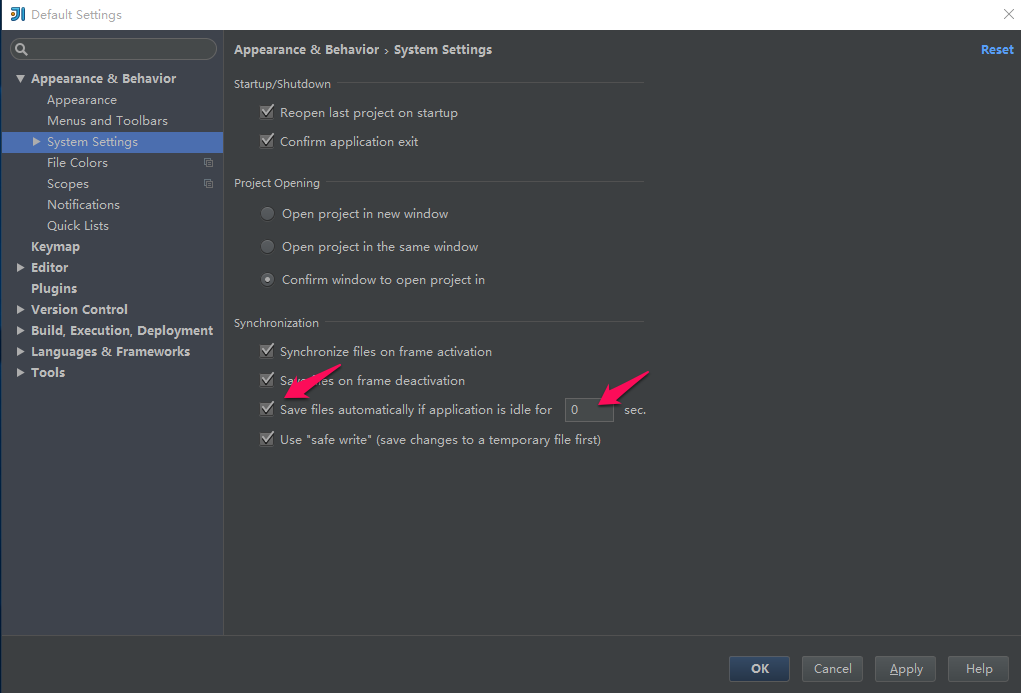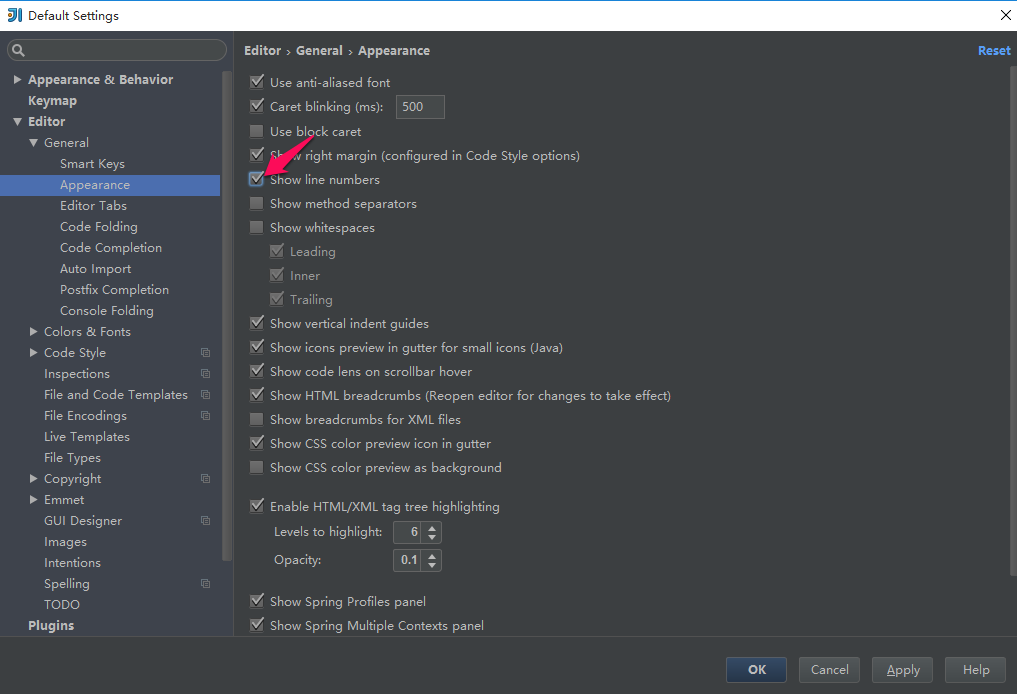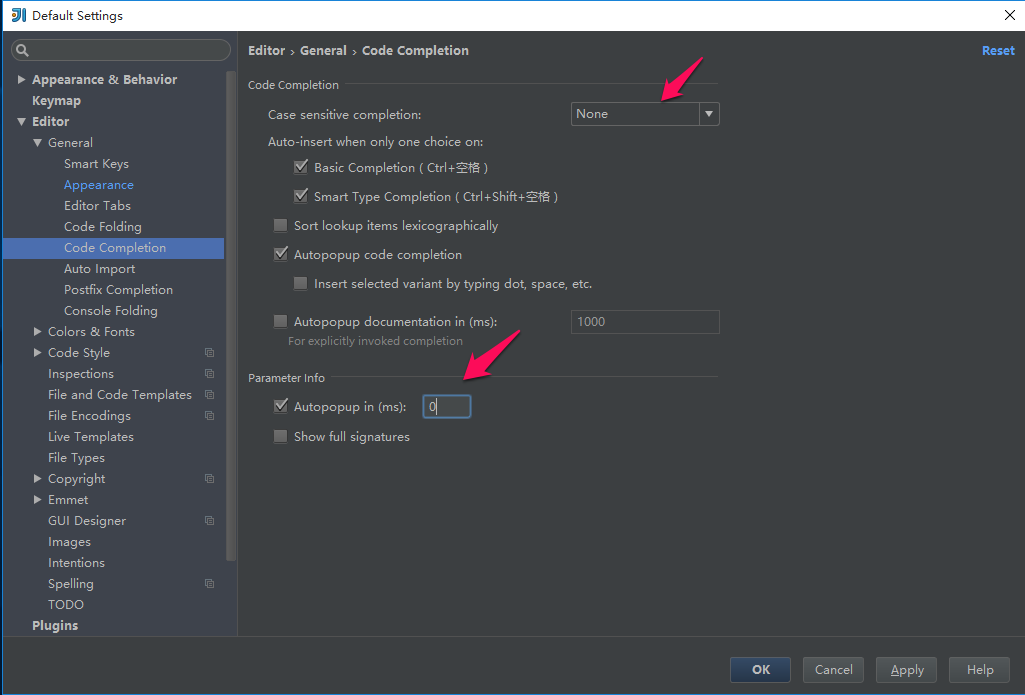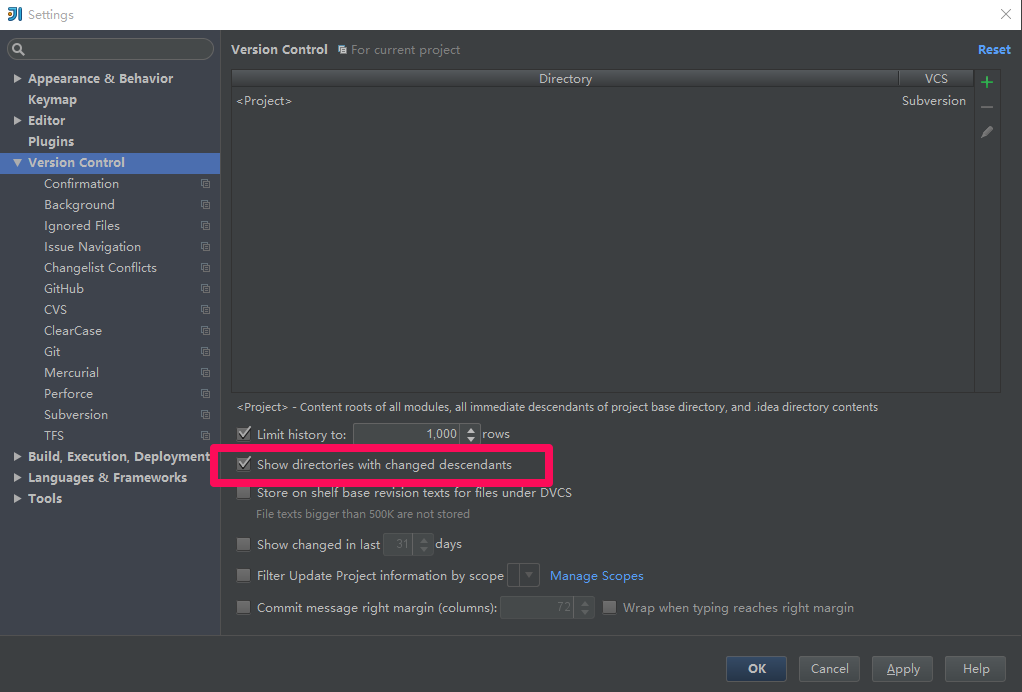一、安裝idea並配置
以下是官網截圖:
點選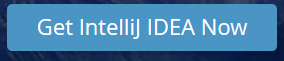
Idea是一款跨平臺IDE,支援windows、mac osx、linux,網站會根據你所使用的系統預設展示與系統對應版本。
以下以windows版本為例,其他平臺版本安裝使用大體類似。
推薦下載Ultimate Edition版本,Community Edition版本功能實在是太少了。
點選Download Ultimate即可,瀏覽器會自動進行下載。
下載完成之後,找到安裝包,筆者下載時idea最新版為14.1.5,若有更新版本都行,版本號無所謂,差別不大。

雙擊開啟安裝檔案,彈出安裝嚮導,與一般軟體安裝基本無差別。一路next
選擇安裝位置
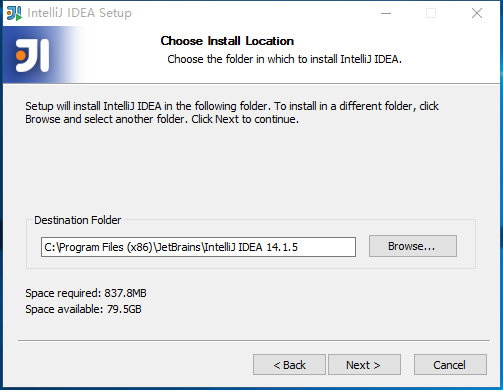
筆者建議在其他盤中新建一個資料夾,以儲存安裝檔案,我在D盤下新建了一個資料夾idea,將安裝檔案放在裡面。
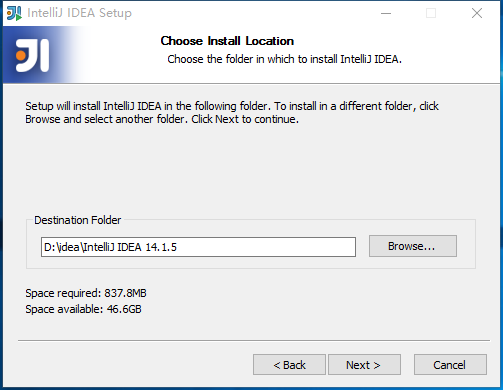
接著一路next,開始安裝
稍等一會,安裝完成
這時候,點選finish完成,找到安裝目錄下的bin目錄,根據系統選擇開啟idea.exe或者idea64.exe(idea.exe適用於32位或64位系統,idea64.exe則適用於64位系統)。
若之前沒有配置過java環境,則會彈出以下資訊
這時點選確定關閉對話方塊,先去配置java開發環境
這裡推薦一個java環境配置的百度經驗,可參照其配置java開發環境,這裡就不再贅述。連結如下:http://jingyan.baidu.com/article/f96699bb8b38e0894e3c1bef.html
安裝完jdk,並配置好java開發環境以後,再次點選idea.exe或者idea64.exe,彈出以下介面:
這裡因為我們之前並沒有安裝過idea,所以不需要匯入配置,直接點選ok即可。
這時候會彈出許可證介面,
若沒有購買過,則只有30天試用期,當然網上註冊碼也有很多,在這裡提供一個自動獲取註冊碼的網站,連結如下:http://appcode.aliapp.com/
填入使用者名稱,選擇相應的版本號,點選“獲得註冊碼”,即可生成註冊碼,將此使用者名稱和註冊碼填入許可證頁面即可啟用。
當然,筆者建議購買正版,不建議使用盜版軟體。
填完之後確認協議,即可進入以下介面:
筆者認為預設介面太難看了,所以建議選擇右邊的Darcula主題風格,然後點選右下角Next:Default plugins
初學者建議直接點選右下角Next:Featured plugins進入下一步,這個頁面主要是安裝一些外掛。
這裡也不需要安裝外掛,直接點選右下角Start using Intellij IDEA,idea啟動之後頁面如下:
先做一些配置,點選右下角Configure,選擇Setting,開啟以下介面:
建議做一下相關配置修改,以使idea更好的適應開發需求
1、修改程式碼自動儲存
2、顯示程式碼行數
3、修改程式碼提示大小寫敏感,建議設定成None,這樣的話在編寫程式碼過程中無論是輸入大小寫名稱,都有提示,例如存在一個User類,當輸入user時也將提示。將引數提示修改成0ms,即馬上響應。
修改完之後記得點選右下角Apply以應用修改。
其他設定可自行探索,例如自動導包等。
4、使得修改專案檔案時相應的父級目錄也有變色指示,方便查詢修改檔案